Какой компьютер нужен для работы с видео в 2020 году

Роскошные камеры современных смартфонов и обилие качественных экшн-камер делают съемку видео сегодня доступной, как никогда. Но съемка интересного материала – это только половина дела. После нее начинается второй и, возможно, более важный процесс – редактирование отснятого контента.
И если с хорошим софтом для монтажа проблем не возникает – для обрезки видео, например, можно воспользоваться простой и удобной программой «ВидеоМОНТАЖ», то вот с аппаратным обеспечением придется повозиться. Работа с видеоконтентом традиционно требует серьезных вычислительных мощностей, а сейчас со стремительным ростом популярности 4К требования к железу стремительно взлетают к потолку. Разберемся, какой компьютер потребуется для беспроблемной работы с видео в 2020 году.

На что нужно обратить внимание:
Какой процессор выбрать?

Процессор является основой ПК. Количество и частота ядер процессора определяют, насколько быстро вы сможете выполнять задачи редактирования. Если ваш ПК не имеет мощного процессора, он будет медленным, независимо от чего-либо еще. Современное программное обеспечение для редактирования, такое как Adobe Premiere, Sony Vegas и Final Cut Pro, будет использовать преимущества многих процессорных ядер и гиперпоточности, поэтому при создании редактирующего ПК крайне важно инвестировать в хороший ЦП. (Если вы используете DaVinci Resolve, процессор все еще важен, но занимает второе место после видеокарты.)
Вообще говоря, процессор — это то место, куда вы должны инвестировать наибольшую сумму своего бюджета. Серьезные разработчики должны рассмотреть как минимум 6-ядерный процессор.
Для бюджетных сборок мы рекомендуем AMD Ryzen 5 1600 AF. Несмотря на то, что это технически не последнее поколение, этот 6-ядерный процессор был изготовлен из более качественных материалов, начиная с четвертого квартала 2019 года, и обеспечивает отличную производительность при редактировании видео по непревзойденной цене. Ryzen 5 1600 AF будет с удобством редактировать 1080p и будет обрабатывать 4K лучше, чем все, кроме самых дорогих ноутбуков за несколько тысяч долларов.
Более новый AMD Ryzen 5 3600 с более быстрыми 6 ядрами и 12 потоками обеспечивает огромную ценность для редактирования видео. Он легко справится с разрешением 1080p, которое является стандартным разрешением для большинства современных экранов и видео. Он способен редактировать 4K, хотя и не так гладко.
I5-9600K от Intel немного быстрее, но немного дороже.
Новейшие процессоры AMD Ryzen — лучшие процессоры среднего и высшего класса для редактирования видео. AMD Ryzen 7 3700X — всего лишь несколько процентов от того, чтобы быть самым быстрым однопоточным центральным процессором, и с 8 ядрами и 16 потоками, также имеет отличную многопоточную производительность. AMD Ryzen 9 3900X, с той же великолепной однопоточной производительностью, но с 12 ядрами и 24 потоками, находится всего в нескольких процентах от того, чтобы быть абсолютно лучшим ЦП для редактирования видео. А поскольку цена по-прежнему разумна, это лучший процессор для большинства людей без неограниченных бюджетов.
I7-9700K и i9-9900K от Intel с одинаковой ценой также являются отличными процессорами, но с меньшим количеством ядер и одинаковой однопоточной производительностью они отстают от новейших процессоров Ryzen серии 3000 в большинстве задач редактирования видео.
В настоящее время наиболее мощными процессорами для редактирования видео являются 16-ядерный процессор R9 3950X от AMD, 16-ядерный процессор Intel i9-9960X и 24-ядерный процессор AMD TR 3960X. Существуют технически более мощные опции (такие как 18-ядерный i9-9980XE от Intel и 64-ядерный TR 3990X от AMD), но такие варианты имеют очень низкое соотношение цены и производительности, а иногда и жертвуют показателями, относящимися к производительности. их туннельное видение в поисках большего количества ядер.
Чем выше разрешение видео, которое вы редактируете, тем больше вы выиграете от более крупных и быстрых процессоров.
Зависимость работы от конфигурации
Исходя из найденной информации и рекомендаций гуру в области монтажа видео, я подготовил таблицу влияния отдельных компонентов на работу программы.
Читайте также: Правильная установка вентиляторов в корпус компьютера: какой стороной и в какой разъём
| Комплектующие | Описание |
|---|---|
| Процессор | Прямое влияние на скорость рендеринга предпросмотра и время ожидания результата |
| Оперативная память | Чем её больше, тем лучше работают программы от Adobe по всем показателям |
| Материнская плата | Напрямую не влияет на скорость работы |
| Видеокарта | Повышает время рендеринга при включении аппаратного ускорения. Для Adobe рекомендуется видеокарты на базе Nvidia |
| SSD | На него устанавливается операционка и программы Adobe – влияет на скорость работы |
| HDD | Годится для хранения готовых видеофайлов – ставить на него ОС не рекомендуется, замедляет Windows |
| Блок питания | Вместе с качественной материнской платой обеспечивает стабильную работу всей системы, на скорость рендеринга не влияет |
| Охлаждение процессора | Чем холоднее камень, тем меньше тупит комп |
Выбор комплектующих и сборка
В общем, я решил не мелочиться, а сразу собрать хорошую систему, на которой я планирую работать ближайшие 3-4 года. На текущий момент самой перспективной производительной платформой Intel является 2011-3. Под нее на текущий момент существуют всего 3 десктопных процессора Haswell-E (серверные Xeon не рассматриваем). Это парочка шестиядерных Intel Core i7-5820K и 5930K, а также 8-ядерный Intel Core i7-5960X. Разница между 5820K и 5930K в 200 МГц тактовой частоты и в дополнительных 12 линиях PCI-E. Учитывая разницу между ними в 250$, данный бонус выглядит весьма сомнительно. Тем более, если учесть, что разницы между парой видеокарт, работающий в режиме 16+16 и 16+8 нет никакой. Я же вообще не планирую устанавливать несколько видеокарт в одну систему.
Что касается 8-ядерного монстра Core i7-5960X, то стоит он в 3 раза дороже, чем i7-5820K, при этом в Abobe Premiere и After Effects СС 2015 демонстрирует прирост производительности на уровне 7-10%. На всей текущей линейке Haswell-E разблокирован множитель, так что данный прирост можно достичь небольшим разгоном шестиядерных моделей.
В общем, я пришел к выводу, что оптимальным высокопроизводительным процессором на текущий момент является 6-ядерный Intel Core i7-5820K. Такого же мнения придерживаются большинство специализированных сайтов типа THG и Overclockers. Кстати, недавно анонсированная линейка процессоров Broadwell-E, которая предположительно будет включать и 10-ядерный Core i7-6950X также будет основана на сокете 2011-3, так что с апгрейдом в ближайшие 3-4 года проблем не возникнет.


Материнских плат под сокет 2011-3 достаточно много, в основном благодаря Asus. Все они максимально хорошо оснащены и обладают одинаковым базовым функционалом, т.к. построены на системной логике Intel X-99. Я остановился на новой MSI X99A SLI PLUS. Она одна из немногих имеет на борту два свежих USB 3.1, при этом в ней убраны некоторые «бонусы» из-за которых некоторые модели обходятся дороже .


Материнки от Gigabyte на ранних этапах (и не только) имели много проблем с BIOS, поэтому их лучше вообще проигнорировать. В линейке ASUS очень много моделей, более дорогие версии имеют по 2 Lan, встроенный Wi-Fi модуль, наличие сразу нескольких разъемов M2 и экранирование звукового тракта (что для меня бесполезно, т.к. я использую Creative X-Fi) но принципиально в плане качества элементной базы и быстродействия — все эти материнские платы на одинаковом уровне.

С выбором системы охлаждения пришлось повозиться. TDP этих процессоров составляет 140 Ватт, реальное потребление около 120 Ватт, поэтому и кулер пришлось искать соответствующий. В итоге, прочитав десятки обзоров и сотни отзывов я определился с двумя подходящими вариантами: Thermalright Macho Rev.A и Noctua NH-U14S. Выбирать не пришлось, т.к. Noctua могли привезти не раньше, чем через месяц.


Для монтажа 4K видео (тем более, если вы плотно работаете в After Effects) вам нужно много памяти. Я установил 32 Гб, заняв все 8 слотов. Если бы в продаже в одном месте было 4 одинаковых модуля по 8 Гб я бы, разумеется, купил их. Но с доступностью таких планок DDR4 даже в Москве есть проблемы. Ознакомившись с обзорами стало понятно, что переплачивать 100% стоимости за маркетинговую фишку — «разогнанную память» смысла нет никакого, т.к. разницы в производительности в реальных приложениях нет вообще. А если так уж хочется разогнать — так это можно сделать самостоятельно. Тем не менее, мне досталось 2 комплекта по 16ГБ G.Skill , работающих на частоте 2400 МГц (с небольшим заводским разгоном и вшитым профилем XMP), благо на цене это никак не отразилось, что еще раз говорит о том, что накрутка за разгон — чистый маркетинг.

Поскольку современные версии видеоредакторов для расчета эффектов применяют мощности видеокарт, то хорошая видеокарта вам также потребуется. AMD Radeon обладают более высокой чистой математической мощностью, но в среде Windows для Adobe Premiere есть несколько визуальных фильтров, которые работают только на картах от nVidia. Вот эти парни проделывают большую работу, постоянно тестируя разные видеокарты с разными плагинами, рекомендую почитать их.
Главное, что нужно помнить, что если вы монтируете видео в разрешении 4K, то объем видеопамяти для вас будет так же важен, как и графическая производительность видеоядра. Я приобрел Gigabyte nVidia GeForce 960 GTX с 4ГБ памяти под свои задачи, Radeon R9 380 обеспечивают сходную производительность, но потребляет значительно больше энергии. Просадок из-за 128-битной шины памяти 960 GTX еще не показал ни один техно-сайт, видимо, потому что эти видеокарты все равно не потянут игры в разрешении 4K, а для игр в FullHD разницы нет. Я в игры вообще не играю, так что мне разницы нет тем более.





Качественный блок питания очень важен, но глупо выбирать его по принципу «чем больше, тем лучше». Реальное потребление подобной системы на пике мощности — 450 Ватт, поэтому 600-Ваттного блока питания будет более, чем достаточно. Aerocool серии KCAS — качественные блоки питания с сертификатом Bronze+ по разумным ценам, что не раз подтверждалось многочисленными тестами всей линейки на сайтах с заслуженной репутацией. Если будете выбирать себе блок питания — смотрите, чтобы версия ATX была не ниже 2.3, а лучше 2.4. Это важно для корректной работы некоторых процессоров Intel в состоянии простоя «С1».

Корпус, жесткие диски, привод я решил не менять — в этом нет необходимости. В качестве системного диска я использую уже не новый и не самый быстрый, но надежный Intel SSD 520 240 Гб. В будущем планирую поставить еще один SSD диск такого же объема, чтобы все файлы одного проекта находились на твердотельном накопителе, хотя это и не дает такого уж значительного эффекта, но об этом ниже.


Sony Vegas
Sony Vegas особенно популярна у web-разработчиков, создателей сериалов и короткометражных роликов. Обновления создаются регулярно и устанавливаются с официального сайта. Кроме того, пользователь может оптимально настроить программу под себя, добавляя новые плагины и модули. Позволяет одновременно работать с контентом, отснятым и сохраненным на разные источники. Имеет отличные характеристики по записи видео на разные носители. Отличается высоким качеством звука.
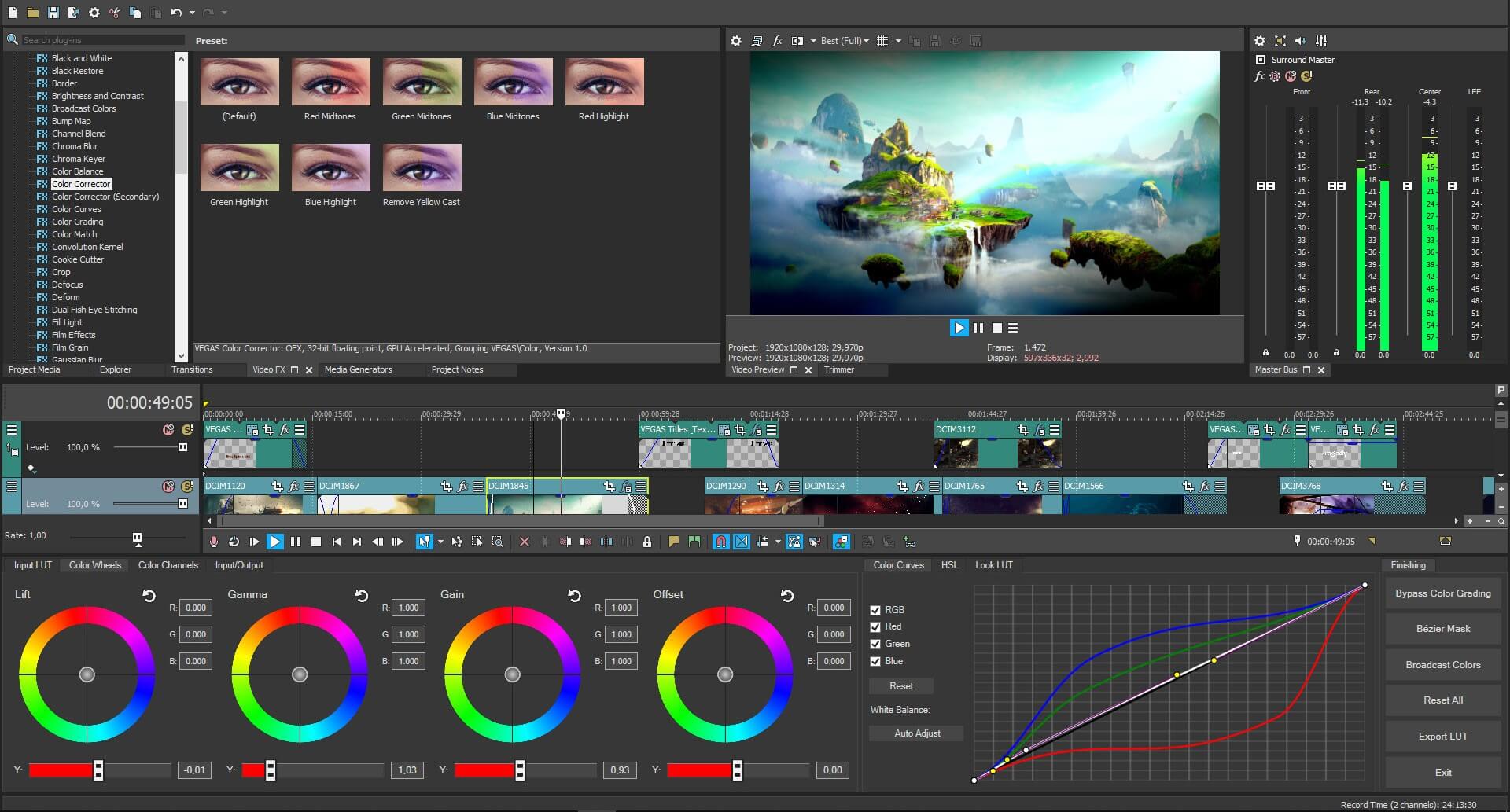
- Кроссфейды и спецэффекты настраиваются автоматически;
- Можно создавать и редактировать 3D анимации;
- Обработка материала на таймлайне;
- Доступна функция «картинка в картинке»;
- Горячие клавиши, повышающие скорость работы пользователя;
- Доступна цветокоррекция выбранных фрагментов видео;
- Усовершенствованные инструменты рендеринга видео;
- Наличие большого количества пользовательских шаблонов;
- Возможность синхронизации и микширования треков, в также записи аудио в высоком качестве.
- Программа сложна для освоения новичками;
- Увеличенное время сохранения отредактированного материала;
- Для успешной работы потребуется мощный ПК, видеокарта и процессор Intel.
Бесплатная пробная версия имеет короткий срок действия. Для дальнейшей работы потребуется лицензионный софт.
Монитор
Купить самый лучший ноутбук для видеомонтажа — означает приобрести не только нафаршированный топовыми комплектующими лэптоп, но и модель с классным экраном: большим, с высокой четкостью, реалистично отображающем всю сочность оттенков.
Рекомендация: многие дизайнеры рекомендуют пользоваться экраном ноутбука во время поездок, командировок. А для постоянной работы советуют обзавестись дополнительным монитором с большой диагональю.
Совет: не все дисплеи, даже если они сделаны на базе подходящей панели, одинаково хороши. Так что, выбирая ноутбук, стоит уточнить, какой процент цветового поля Adobe RGB может отобразить экран конкретной модели. Естественно, чем выше показатель, тем удовлетворительнее результат. Например, у XPS 15 9560 — 100%. Функции вроде снижения мерцания и синего свечения тоже пригодятся — глаза будут меньше уставать даже при долгой работе.
Охлаждение процессора.
Мне всегда очень нравилось охлаждение от Zalman, довольно дорого, но очень качественно и не шумно. В этот раз не стал исключением, подобрал для охлаждения процессора Zalman CNPS5X Performa. Качественное охлаждение с медными отводами, что должно обеспечить нормальное охлаждение.

Выбор редакции
MacBook Pro 13

Невероятно производительная и быстрая модель. С появлением чипа M1 MacBook Pro 13 дюймов становится очень хорошим помощником в работе с видео. Мощность центрального процессора позволяет увеличивать скорость обработки графики до комфортных значений. MacBook Pro работает без подзарядки до 20 часов.
Восьмиядерный графический процессор в чипе M1 — один из мощнейших, когда-либо созданных Apple, не считая совсем новых M1 Pro и M1 Max. В этой модели предусмотрен один из самых быстрых в мире интегрированных графических процессоров для персонального компьютера. Благодаря ему скорость обработки графики значительно выросла. Общий объем накопителей памяти SSD — 2 ТБ. Этого вполне хватит для тех, кто привык работать с видео. Не секрет, что обработанные и необработанные файлы быстро поглощают пространство и в итоге возникают проблемы со скоростью обработки, если памяти на накопителе недостаточно.
Плюсы и минусы
Отличная производительность при работе с видео. Яркий экран также способствует комфортному процессу монтирования. Отлично держит заряд при автономной работе.
Несовместимость с внешней видеокартой, хотя это не только недостаток, но и достоинство: вам не придётся задумываться о приобретении такого периферийного устройства.
Комплектация компьютера для видеомонтажа: Мнение 2
Принимая во внимание специфику темы, в этой статье мы решили сдвинуть акцент в теоретическую область, по возможности, воздержавшись от оценок конкретных экземпляров оборудования. С одной стороны, выбранный подход продлит срок актуальности статьи, с другой стороны, уменьшит поток гневных комментариев, всенепременно образующийся в результате расхождения высказанных в статье идей и мнения некоторых читателей.
Примем как данное, что, так как процесс обработки видео всегда связан с длительными пересчетами и рендерингами, загружающими систему под 100%, первостепенное требование к видеомонтажному компьютеру — надежность. Сбой или зависание, например, игрового компьютера чреваты однократной перезагрузкой, что, конечно, неприятно, но отнюдь не критично. Зависание рабочего компьютера где-нибудь на 80% многочасового пересчета проекта совершенно недопустимо. Производительность по степени важности следует поставить на второе после надежности место.
1. Процессор
Обычно на процессор компьютера тратится наибольшая часть бюджета, так как в глазах неискушенного пользователя параметры этого элемента напрямую ассоциируются с «крутостью» компьютера. Давайте попробуем разобраться, насколько он в действительности важен, ответив на самый очевидный вопрос: а зачем он нужен? Процессор в основном влияет на два «видеомонтажных» параметра:
- Мгновенный комфорт работы.
- Время ожидания результата.
Мгновенный комфорт работы — эта общая отзывчивость и скорость реакции системы на действия пользователя. При видеомонтаже она обычно сводится к скорости рендеринга предпросмотра. А именно: при какой сложности монтажа вы сможете получить плавное realtime-превью. В тривиальном случае, ограничивающимся нарезкой исходного DV-видео, сменой последовательности фрагментов и заменой звуковой дорожки, с такой задачей вполне справится и Celeron 2.0 GHz. При наложении эффектов, переходов, цветокоррекции, компоузинге и т.д. разумеется, желателен более быстрый процессор, однако не стоит забывать, что комфорт монтажа — количественная, а не качественная характеристика. Это означает, что, с одной стороны, даже Celeron 2.0 GHz не накладывает принципиальных ограничений на процесс монтажа, а, с другой стороны, и для самого современного процессора можно найти задачу, с которой он не справится в реальном времени.
Второй процессорозависимый параметр — время ожидания результата. Им будем называть время, необходимое компьютеру для рендеринга смонтированного ролика в выходной файл. Пожалуй, этот параметр не имеет принципиального значения. Редко кто во время многочасового рендеринга сидит и неотрывно следит за продвижением индикатора готовности. В большинстве случаев, просчет происходит в фоновом режиме при уменьшенном приоритете процесса кодера. Пользователь при этом спокойно занимается своими делами. Рост частоты процессора обеспечивает приблизительно линейное снижение времени ожидания.
Наряду с этими основными параметрами, есть еще несколько менее значимых, но требующих к себе внимания.
Во-первых, благодаря «заслугам» маркетинговой политики, с недавнего времени тип процессора начал ограничивать выбор программного обеспечения, которым сможет воспользоваться пользователь. Например, Adobe Premiere Pro 2.0 отказывается запускаться на процессорах, не поддерживающих набор инструкций SSE2, хотя объективных причин для подобного ограничения не наблюдается. Таким образом, волей-неволей приходится постепенно отказываться от использования устаревших процессоров, даже если их производительность вас вполне устраивает.
Во-вторых, многоядерность. Необходимо помнить, что на сегодняшний день далеко не все программное обеспечение для работы с видео хорошо распараллеливается. Если наличие двух ядер (или хотя бы Hyper-Threading’a) в любом случае оправдано за счет того, что определенно применимо для облегчения фонового просчета, то большее число ядер может оказаться невостребованным.
В-третьих, немаловажный параметр — энергопотребление и, соответственно, тепловыделение и шумность. Для студийного компьютера, он, конечно, не играет принципиальной роли, а для домашнего весьма значим. Мало приятного, если компьютер будет докучать вам назойливым гулом во время многочасовых просчетов, способных случайно затянуться и за полночь. Intel и AMD в последнее время, наконец, озаботились данной проблемой, и сегодня можно без особенных финансовых вложений обеспечить достойное охлаждение ЦП малошумным кулером. Сделать это тем проще и дешевле, чем современнее модельный ряд выбранного процессора, но ниже его производительность.
Исходя из вышесказанного, сформулируем основные правила выбора процессора для абстрактного видеомонтажного компьютера:
- Выбор производителя процессора должен базироваться на анализе текущей, на момент покупки, ситуации на рынке.
- Процессор должен принадлежать к наиболее современной и перспективной линейке.
- Конкретный рейтинг по производительности имеет лишь количественное значение, и должен приниматься во внимание в последнюю очередь при наличии свободных средств.
2. Оперативная память
При выборе оперативной памяти необходимо различать две группы характеристик:
- Объем.
- Скоростные характеристики, складывающиеся из типа памяти, режима работы, рабочей частоты, латентности.
С объемом все просто. Представить себе современный компьютер с объемом памяти менее 256 МБ довольно затруднительно, так как планок DDR2-3 меньшего объема нет в продаже. Этот объем и стоит признать минимально допустимым, хотя, конечно, о комфортной работе в этом случае мечтать не приходится. Adobe Premiere Pro 2.0 сразу после запуска, с пустым проектом занимает в памяти приблизительно 300МБ. Если принять во внимание интересы операционной системы и еще десятка сопутствующих активной монтажной работе утилит, сойдемся на том, что 2 ГБ на сегодняшний момент оптимальный объем. 4 гигабайта — преимущество дополнительной памяти дает выгоду разве что для достаточно специфических задач — для последних версий современного софта или когда в работе над проектом одновременно используется несколько тяжелых приложений, например, Premiere, Audition и Photoshop. Не забывайте, что нехватка памяти также негативно влияет и на мгновенный комфорт работы, причем гораздо драматичнее, чем неторопливость центрального процессора. Поэтому в случае выбора между мощностью процессора и достаточным объемом памяти всегда следует отдавать предпочтение второму варианту.
Из скоростных характеристик памяти следует уделять внимание только двуканальному режиму работы. Отказываться от практически бесплатного увеличения производительности нерезонно, так что позаботьтесь о паре модулей. Можно было бы задуматься над выбором типа памяти, но сегодня системы на базе DDR-2 получили безоговорочное преимущество — на нее рассчитано подавляющее большинство современных материнских плат. DDR-3 — задел на будущее, на данный момент сравнительные характеристики говорят, что также выгода невелика. Что касается рабочей частоты и латентности — эти параметры незначительно влияют на производительность при обработке видео, так что ими можно пренебречь – лишь бы заработало.
3. Видеокарта
Большинство «народных» видеокарт в процессе обработки видео никак не оптимизируется видеокартой. Конечно, это утверждение не касается профессиональных программно-аппаратных комплексов. А как же аппаратное ускорение декодирования и кодирования видео, возмутятся производители видеокарт? С декодированием очень просто: мало того, что современные процессоры без проблем справляются с декодированием практически любых потоков, вплоть до MPEG4 AVC 1920×1080, так ускорение от аппаратного декодирования в сравнении с хорошо оптимизированными софтверными декодерами если и есть, то измеримо всего десятком-другим процентов. С кодированием ситуация не менее туманная. Пока ни о каком серьезном применении данной функции говорить не приходится, а если даже производители со временем и доведут ее до ума, позвольте предположить, что работать она будет только в проприетарном софте, разумеется, выполненном в плюшкообразном стиле, с максимально урезанными возможностями и обязательной поддержкой сменных скинов.
Так что при выборе видеокарты необходимо осознанно и хладнокровно игнорировать все традиционные характеристики: чипсет, количество памяти, разрядность шины, число конвейеров и т.д. Никакая видеокарта, выпущенная с 2005 года, не ограничит ваши возможности по обработке видео, за исключением случаев несовместимости железа и использования специальных плагинов или фильтров, охочих до ресурсов GPU видеокарты.
Главное, с чем вы должны определиться — это с числом мониторов, которые вы собираетесь использовать. Если их больше одного, встроенное в материнскую плату видео не вариант. В этом случае подойдет самая простая видеокарта с двумя выходами от надежного производителя. Не стоит брать дешевый noname — такая карта может уменьшить стабильность системы, а также подвести в качестве 2D изображения.
4. Звук
Для исключительно видеомонтажного компьютера аудиокарта не имеет никакого значения — так как вся обработка звука производится в цифровом виде, конкретное звуковоспроизводящее оборудование на результате никак не сказывается. Главное, чтобы звук был слышен — что обеспечит как интегрированная в материнскую плату аудиокарта, так и любая, приобретенная отдельно.
5. Платы ввода видео
Платы ввода видео делятся на два принципиально разных типа:
Цифровые — это суть FireWire/IEEE1394 контроллеры, позволяющие копировать видео с цифровых DV/miniDV камкодеров. По своей функциональности они больше всего напоминают USB2.0 контроллеры, да и интерфейсы USB2.0 и FireWire, с пользовательской точки зрения, довольно схожи. FireWire контроллеры также делятся на два типа — дешевые (7-15$ в Москве) и дорогие (>25$). В плане копирования информации с видеокамер, дорогие отличаются от дешевых ценой и абсолютно ненужным проприетарным программным обеспечением, идущим в комплекте. К сожалению, стандарт IEEE1394 при всех своих преимуществах относительно USB2.0, обладает небольшим недостатком — практической несовместимостью с некоторым оборудованием. Вне зависимости от цены и производителя контроллера, всегда имеется некоторая вероятность того, что ваша конкретная камера откажется с ним работать. Лучше заранее к этому приготовиться и приобрести контроллер с moneyback. Если планируете использовать контроллер не только для подключения камеры, но и, например, жестких дисков, обратите внимание на наличие molex-разъема для дополнительного питания 12V от БП, а также на платы следующего поколения IEEE1394b.
Аналоговые платы видеоввода — гораздо более сложные устройства. Это не просто контроллеры интерфейса, но специализированные аналого-цифровые преобразователи, аппаратно реализующие сложный процесс оцифровки видеосигнала. Такие платы необходимы для работы со старыми пленочными архивами. Аналоговые платы видеоввода можно разделить на три вида:
- Простые АЦП.
- ТВ-тюнеры.
- АЦП с расширенными аппаратными средствами.
Первые — простые АЦП — это как раз то, что вам нужно. На таких картах нет ничего, кроме собственно АЦП и PCI-моста. Для оцифровки видео более ничего и не нужно, так как весь процесс постобработки вполне может выполнить центральный процессор, благо современные мощности позволяют делать это в реальном времени. Классический пример такой платы — PixelView xCapture, при цене в 25$, дающий вполне достаточное для оцифровки домашних архивов качество. К сожалению, такие решения малопопулярные, и найти подобные карты в продаже затруднительно.
Гораздо популярнее второй тип — TV-тюнеры. Если от TV-тюнера отбросить приемник TV и FM сигналов, аппаратный MPEG-кодер, чипы постобработки, пульт ДУ, комплектный софт и коробку — получится аккурат «Простой АЦП». TV-тюнеры дают качество не хуже, чем «Простые АЦП», но стоят дороже (~50-60$), однако продаются в любом компьютерном магазине. При выборе тюнера для оцифровки собственных записей необходимо обратить внимание на современность чипсета (Conexant CX23881 или Philips SAA7135HL), а также на возможности комплектного программного обеспечения. Хорошим программным обеспечением славятся платы марки Beholder и GoTView. Дополнительные аппаратные возможности, MPEG кодер и шумодав, не имеют принципиального значения.
АЦП с расширенными аппаратными средствами — это собственно платы видеомонтажа. Стоят они значительно дороже тюнеров и тем более «простых АЦП», и для домашнего видеомонтажа не представляют интереса. Функции, в них заложенные, обычно жестко привязаны к конкретному программному обеспечению, а аппаратные возможности могут быть интересны только в профессиональной сфере для ускорения просчета эффектов при конвейерном производстве роликов.
6. Дисковая подсистема
Ничто так не влияет на комфортность работы с видео, как организация дисковой подсистемы. У вас может быть медленный процессор, плохонькая видеокарта, немного памяти — но если при этом дисковая подсистема организована идеально, работа пойдет уверенно.
Ведь процесс обработки видео состоит преимущественно из операций копирования. Экспортируете готовый проект из любой монтажки — диск копирует все задействованные фрагменты. Накладываете фильтр очистки в VirtualDUB — весь файл считывается и переписывается на новое место с наложенным эффектом. Авторите DVD из подготовленных MPEG’ов — диску снова нужно перелопатить гигабайты. А ведь видеофайлы занимают довольно большой объем (13 ГБ/час в формате DV). Естественно, что один диск посредственно справляется с операциями считывания и записи одновременно, поэтому для ускорения работы крайне рекомендуется использовать как минимум два жестких диска. Организовав перекрестную работу этих дисков, вы заметно повысите быстродействие. Еще лучше выделить отдельный диск для операционной системы и отдельный — для результатов работы, и еще один для бэкапов и вторичных свопов.
Раз дисков в компьютере будет много, гнаться за рекордными показателями каждого из них смысла нет. Подойдут любые диски с SATA-интерфейсом и оптимальным на день покупки соотношением цена/объем. Диски средней ценовой категории от разных производителей имеют практически одинаковые скоростные характеристики. Об их надежности можно долго спорить, но, на самом деле, исключая провальные линейки (например, IBM DTLA), процент брака у всех производителей приблизительно одинаковый и специально озадачиваться им не стоит. Что касается провальных линеек… Достоверная информация об этом все равно появится не раньше, чем через полгода после покупки. Так что выбирать можно любые диски, но из соображений шумности не рекомендуется использовать HDD разных производителей. Спектры их шумов различаются, что в итоге на слух воспринимается хуже, чем монотонное гудение/стрекотание.
Один из самых больших видеомонтажных мифов — миф о RAID0-массивах. Напомню, что RAID0 массивом называется такая конфигурация дисков, при которой данные распределяются равномерно сразу по всем дискам. Емкость RAID0 массива равна сумме емкостей входящих в него дисков, скорость работы пропорциональна (не прямо, но монотонно) числу входящих в массив дисков. Несомненно, пара дисков, сконфигурированных в RAID0, работает значительно быстрее одиночного диска, но в потоковых операциях чтение-запись (самых важных в монтаже!) она проигрывает тем же самым дискам, сидящим раздельно по-простому на разных каналах IDE контроллера. Это понятно: копируя файл сами на себя, оба диска RAID0 массива вынуждены постоянно перемещать головки туда-сюда — там прочитать, тут записать, прочитать-записать и т.д. Если диски работают раздельно, то один из них, не прерываясь, занимается чтением, а второй — записью, причем с максимально возможной для него скоростью.
Для подтверждения последних утверждений мы подготовили небольшое сравнительное тестирование производительности RAID0 массива и одиночных дисков. С помощью двух одинаковых дисков Seagate Barracuda 7200.7 120 GB были сэмулированы два противоположных подхода в организации дисковой подсистемы. В первом мы максимально приблизились к варианту «как не надо делать» — диски были сконфигурированы в RAID0 средствами встроенного в материнскую плату контроллера Highpoint HPT-374 с размером страйпа по умолчанию — 64К. Затем массив был разбит на два логических раздела, на один из которых был установлен Windows XP SP2, а второй был выделен для работы видео.
Во втором случае диски были подключены к этому же контроллеру, но работали независимо друг от друга.
Один из них — системный — был также разбит на два логических раздела, на одном из которых была установлена ОС (в обоих случаях ОС восстанавливалась из одного и того же заранее приготовленного образа), а второй использовался для организации перекрестной работы дисков. Кроме упомянутых комплектующих в конфигурацию тестового компьютера входили: CPU Celeron [email protected] ГГц, RAM 1024 DDR, Radeon 9550. Все операции производились над стандартным DV файлом объемом 2 784 917 KB.












